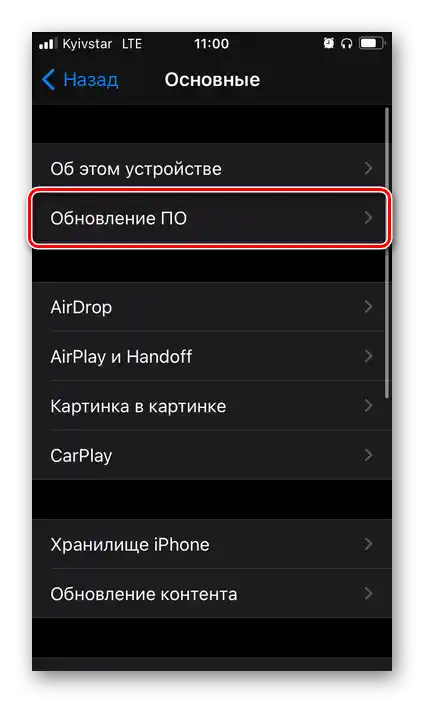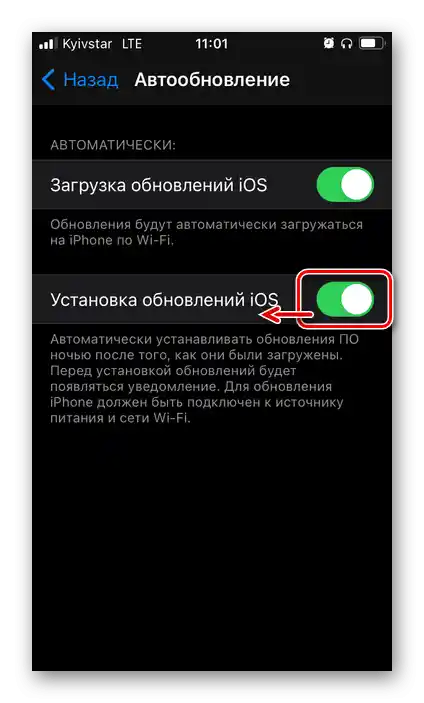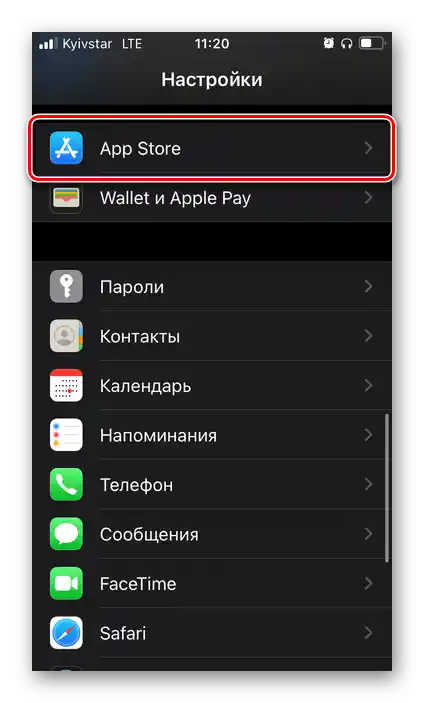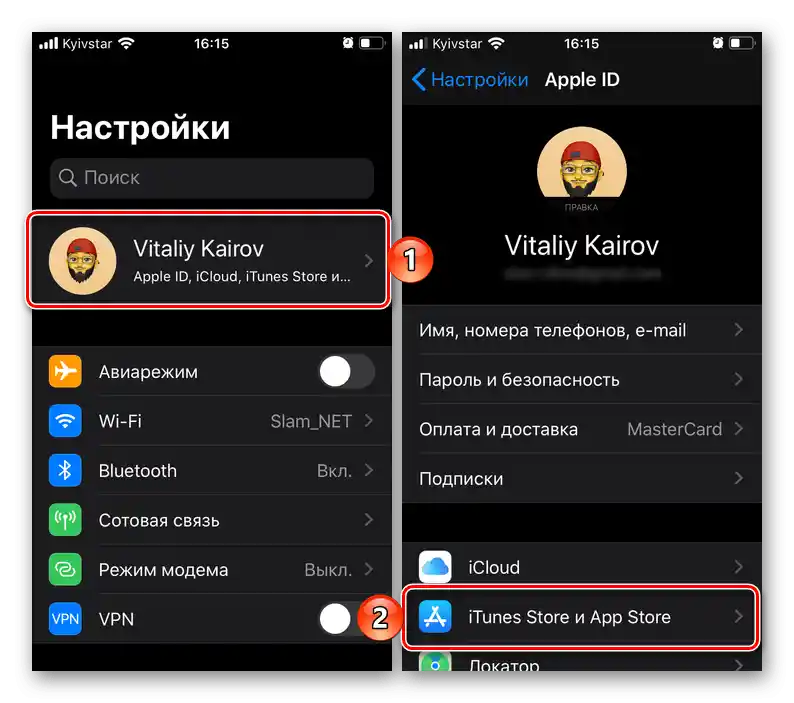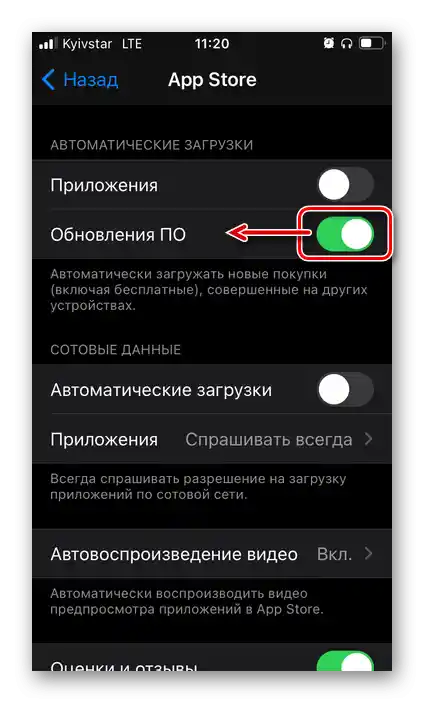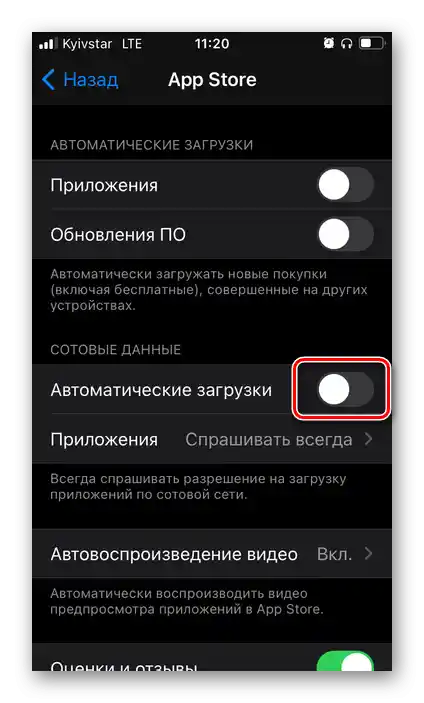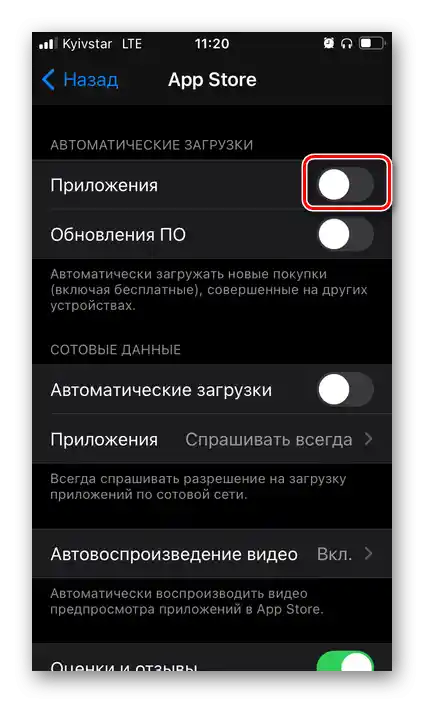Možnosť 1: Operačný systém
Predvolene iOS automaticky prijíma aktualizácie, sťahujúc ich na pozadí, a potom umožňuje manuálnu inštaláciu alebo to robí automaticky (závisí od nastavených preferencií). Ak chcete túto možnosť vypnúť, hoci to nie je odporúčané, riaďte sa nasledujúcou inštrukciou:
- Otvorenie "Nastavenia" iPhone a posuňte ich trochu nadol.
- Prejdite do sekcie "Všeobecné".
- Potom klepnite na podsekciu "Aktualizácia softvéru".
![Otvorte podsekciu Aktualizácia softvéru v nastaveniach iOS na iPhone]()
Počkajte, kým sa vykoná kontrola dostupnosti aktualizácií.
![Čakanie na dokončenie kontroly dostupnosti aktualizácií v nastaveniach iOS na iPhone]()
Potom sa dotknite položky "Automatické aktualizácie" na spodnej časti.
- Ak potrebujete vypnúť iba inštaláciu aktualizovanej verzie iOS v noci, keď je iPhone pripojený k nabíjačke a Wi-Fi sieti, deaktivujte prepínač vedľa príslušnej položky.
![Vypnutie automatickej inštalácie aktualizácií v nastaveniach iOS na iPhone]()
Ak je potrebné okrem inštalácie zakázať aj ich automatické sťahovanie, deaktivujte prvý prepínač – to vyrieši obidve úlohy.
- Od tohto momentu, ak ste deaktivovali oba prepínače v uvedenej sekcii nastavení, aktualizácie mobilného operačného systému sa už nebudú sťahovať ani inštalovať.
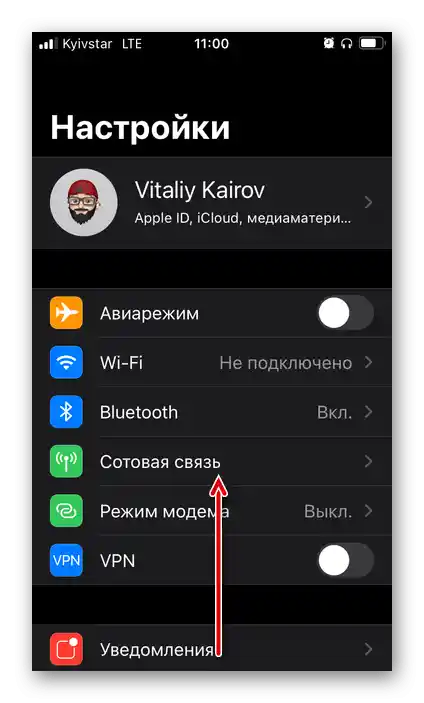
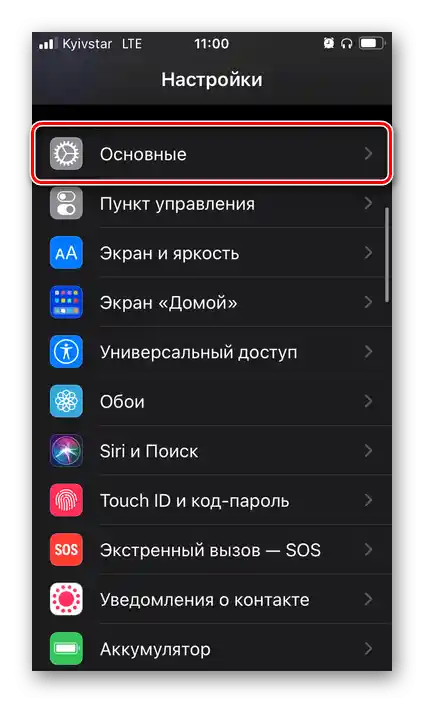
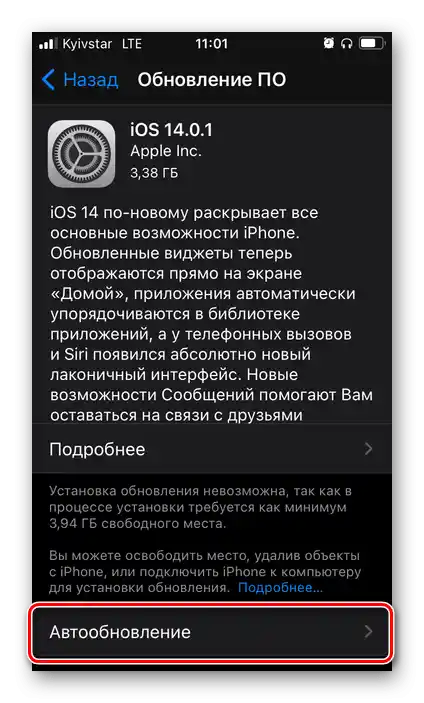
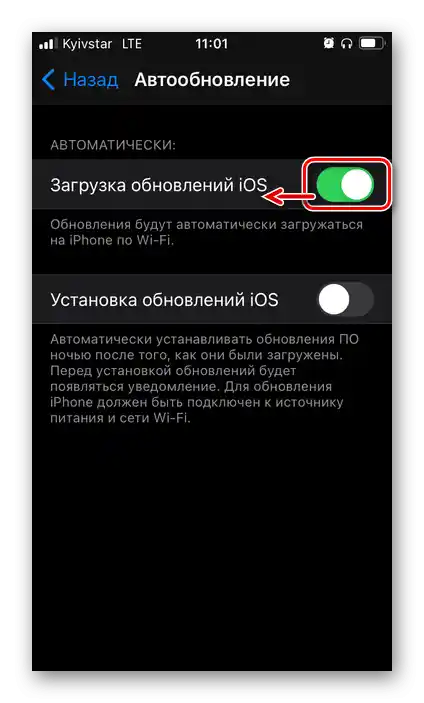
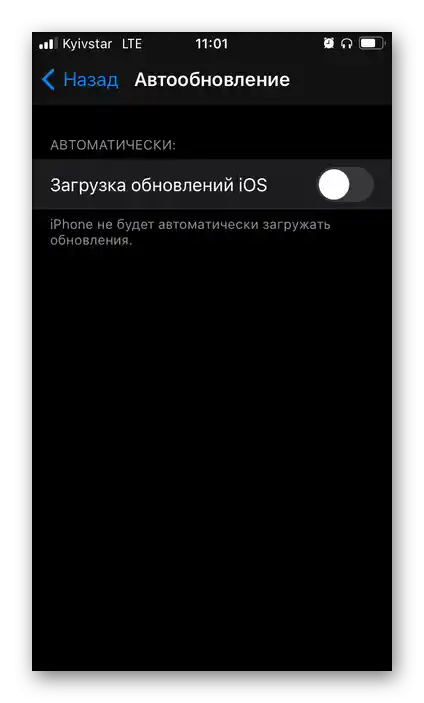
Prečítajte si tiež: Ako aktualizovať iPhone na najnovšiu verziu iOS
Ešte raz zdôrazňujeme, že to nie je odporúčané, pretože aktualizácie OS obsahujú nielen nové funkcie a rôzne vylepšenia, ale aj opravy rôznych chýb, ktoré mohli byť spôsobené v predchádzajúcich verziách, ako aj bezpečnostné záplaty.
Možnosť 2: Aplikácie
Všetky programy inštalované na iPhone z App Store sa predvolene tiež aktualizujú automaticky.Aby ste im to zakázali, vykonajte nasledujúce:
- Spustite "Nastavenia" a ak je na mobilnom zariadení nainštalovaná iOS 14 alebo novšia verzia, posuňte zoznam dostupných sekcií nadol, nájdite "App Store" a prejdite k nemu.
![Otvorte sekciu App Store v nastaveniach iOS na iPhone]()
V iOS 13 na vyriešenie zadaného úlohy je potrebné prejsť k nastaveniam Apple ID — prvej sekcii "Nastavení", — a potom z nej do "iTunes Store a App Store".
![Prechod na nastavenia iTunes Store a App Store na iPhone]()
V iOS 12 a predchádzajúcich verziách je sekcia "iTunes Store a App Store" dostupná v hlavnom zozname nastavení.
- Vypnite prepínač vedľa položky "Aktualizácie softvéru".
![Vypnúť aktualizáciu softvéru z App Store v nastaveniach iOS na iPhone]()
Ak je potrebné deaktivovať prijímanie softvéru a jeho aktualizácií aj na šetrenie mobilných dát, vypnite nižšie uvedenú možnosť "Automatické sťahovanie" v bloku "Mobilné dáta" (týka sa to aj aktualizácií a inštalácií, ak je predchádzajúca možnosť zapnutá).
![Vypnúť automatické sťahovanie softvéru cez mobilnú sieť z App Store v nastaveniach iOS na iPhone]()
Rada: Ak máte vo svojom vlastníctve alebo v rodine viac ako jedno mobilné zariadenie Apple, ktoré beží na iOS/iPadOS a má jeden Apple ID, ale nechcete, aby sa na používaný iPhone inštalovali aplikácie, ktoré ste stiahli na iných zariadeniach, vypnite prvú položku v zvažovanej sekcii nastavení.
![Vypnúť automatickú inštaláciu aplikácií z App Store v nastaveniach iOS na iPhone]()
Čítajte tiež: Ako vypnúť synchronizáciu medzi dvoma iPhone
- Teraz bude možné aktualizovať nainštalovaný softvér z App Store iba manuálne. O tom, ako to urobiť, sme už písali v samostatnom článku.
Viac informácií: Ako aktualizovať aplikácie na iPhone